Windows7相对于XP来说,不但界面有很大改善,而且增加了不少人性化的内容,特别是64位的win7系统,不但可以支持更大的内存(32位只能支持4G内存),而且对32位软件的兼容非常的棒(64位XP系统的软件兼容性很差),在处理网络故障的环节,win7增加了不少自动检测与处理的机制,但即使是这样,遇到一些比较棘手的问题还是需要劳用户大驾来手工处理,下面我们就来说说一些快速处理网络故障的方法。
重置IP地址
如果系统联网很不稳定或者说提示IP地址冲突,那么可以尝试重新获取一个IP地址,打开命令提示符(开始-运行-输入CMD),然后在出现的命令行窗口中输入ipconfig/release来释放之前获取到的IP地址,然后再输入ipconfig/renew来获取一个新的地址,所有工作完成,输入exit然后回车退出命令提示符,需要说明一点的是,只有系统是自动获取IP地址的情况下才能使用这两条命令来释放和重新获取IP,如果是固定IP则没有任何效果,关于手工配置IP的步骤大家可以参考WINDOWS XP/7怎样配置主机的IP地址这篇文章。
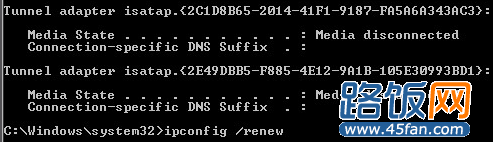
清空DNS缓存
当用户访问一个网页时,系统会查询DNS服务器来确定网页所在服务器的IP在哪里,然后会缓存这条信息,下次再访问相同域名下的页面就比较快了,但是,这些缓存的信息可能会过期(网站转移到新的服务器),所以可以尝试使用清除缓存的方法来解决一些联网故障,还是打开命令提示符,输入ipconfig/flushdns,回车即可,另外,重启系统也可以清除缓存,只不过效率没有使用命令行高罢了。相关链接:怎么清除DNS缓存 清除DNS缓存的简单命令
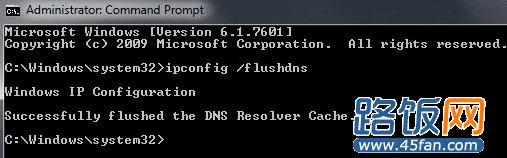
正确的重启猫以及路由器
猫或者路由器出问题肯定会影响到上网,我们可以尝试重启它们看问题是否得到解决,首先将它们的电源线拔掉,然后等待大约半分钟,先给猫通电,在猫正常运行之后,等待片刻再为路由器通电。
禁用防火墙或者添加例外
如果你的WIN7系统开启了防火墙,那么它会经常询问你是否允许某些软件访问网络,如果你不小心点击了阻止,那么就要手动的修改防火墙设置了。要设置例外,首先打开防火墙,找到“允许的应用程序”,点击“修改设定”,然后找到你希望解锁的程序,再取消所有的勾选,这样防火墙就不会阻止了,更简单的办法就是关闭WIN7集成的防火墙,然后采用第三方的防火墙。
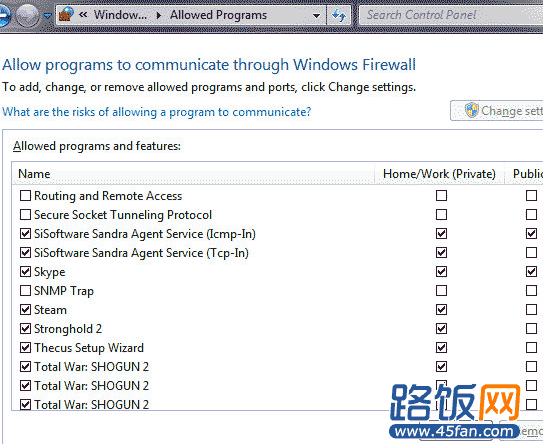
诊断网络连接故障
如果你发现上网很不稳定,那么WIN7自带的一些工具会帮助你来查找问题所在(比如ping以及tracert),问题是出在自己的网络还是外部网络,你会一目了然。
首先可以使用ping来持续发送检测数据到远程主机,比如可以使用ping google.com –t来检测本机到谷歌服务器之间的网络状况,如果有问题则会出现超时或者目的不可达等,如果像下图这样的则说明一切正常。
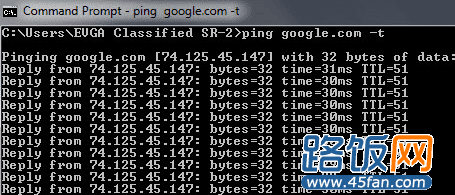
再用tracert来测试到谷歌服务器的连通性,它会检测到达中间的每一台路由器所花费的时间,还会记录对方的IP等信息,因此,可以准确的知晓问题出在某一段网路。
如果您还需要使用其他命令测试可参考相关文章:网络排错中经常使用到的命令有哪些
本文地址:http://www.45fan.com/a/question/2248.html
